En af VPN-udbydere, som jeg bruger regelmæssigt, er NordVPN. Is er en populær udbyder, der tilbyder en fremragende service til en rimelig pris, hvis du betaler årligt.
Mens der bestemt er billigere udbydere derude, fandt jeg, at NordVPN var et af de bedste valg, når det kommer til VPN-netværk.
Det er klart, du har måske forskellige prioriteter end jeg har, men tjenesten tilbyder alle de funktioner, som jeg har brug for. Serverne er hurtige - jeg får fuld gennemstrømning på min 50 Mbit-forbindelse, der er ikke nogen begrænsninger eller kvoter med hensyn til forbindelsen, DNS-lækagebeskyttelse, en ingen logningspolitik, kill switch, og hvad NordVPN kalder dobbelt datakryptering.
Dobbeltkryptering gør brug af VPN-serverpar, som din trafik dirigeres gennem. Så i stedet for kun en VPN-server, som din enhed opretter forbindelse direkte til, vil forbindelsen flyde gennem en anden VPN-server.
Du kan downloade og køre virksomhedens VPN-klient, som jeg gør. Mens det fungerer fint ud af boksen, kan du få mere ud af klienten, hvis du ændrer dens indstillinger. Denne vejledning ser på disse indstillinger og giver anbefalinger.
NordVNPs VPN-klientindstillinger
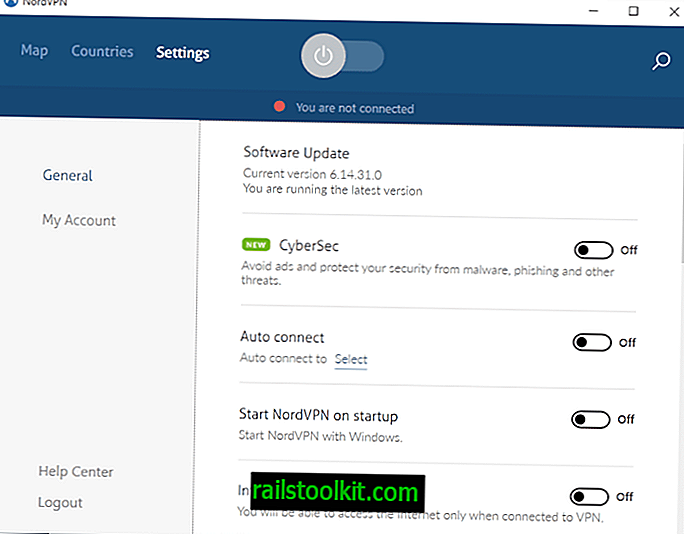
Du åbner indstillingerne med et klik på indstillinger-linket i klientens hovedgrænseflade efter start. Det indlæser skærmen, som du ser ovenfor (som ændrede sig i de nyeste versioner til den, du ser).
Følgende poster er af særlig interesse:
- CyberSec - En relativt ny funktion, der blokerer for visse trusler - tænk malware eller phishing automatisk. Tænk på det som en udvidelse af resident sikkerhedssoftware, du kører.
- Tilpasset DNS - Du kan tilføje dine egne brugerdefinerede DNS-servere, så disse bruges i stedet for NordVPNs DNS-servere.
- Auto forbindelse til - Hvis du har en favorit server, som du tilslutter til hele tiden, kan du vælge den på listen for at få klienten automatisk til at forbinde til den server ved start. Arbejder godt sammen med indstillingen "Start NordVPN ved opstart".
- App Kill Switch - Alle programmer, du tilføjer til kill-listen, afsluttes, når VPN-forbindelsen falder. Føj f.eks. P2P-klienter eller chat- eller messaging-software til listen.
- Internet Kill Switch - Internetadgang er deaktiveret, når der ikke er nogen VPN-forbindelse. Med andre ord: du kan kun bruge internettjenester, når du er tilsluttet VPN.
- Usynlighed på LAN - Skjuler computeren på lokalnetværket.
- Tilsløret servere - At bruge NordVPN fra begrænsede placeringer.
- Underretninger - For at få forbindelse og afbryd meddelelser.
DNS Lækage-beskyttelse bages i klienten og er ikke længere en mulighed, som du har brug for at aktivere manuelt. Du kan bruge brugerdefinerede DNS-udbydere, hvis du ønsker eller har brug for, men har brug for at indse, at enhver anmodning, du fremsætter på din enhed, sendes til udbyderen.
App-kill-liste kan være nyttig, hvis du vil sikre dig, at programmer ikke lækker information om din "rigtige" IP, hvis VPN-forbindelsen falder.
Windows-klienten indeholder landespecifikke serverlister og muligheder for at føje en server til favoritterne. Det indeholder også speciale-servere, der findes i fire forskellige typer:
- Dedikeret IP-adresse - Servere med dedikerede IP-adresser, der ikke ændres.
- Dobbelt VPN - At kæde VPN-forbindelsen, så trafikken flyder gennem to VPN-servere hele tiden.
- Løg over VPN - At bruge TOR, mens du er tilsluttet VPN.
- P2P - Servere, der understøtter P2P-trafik (ikke alle gør).
Det anbefales, at du kører test ved hjælp af forskellige online-værktøjer til test af privatlivets fred for at sikre dig, at personlige oplysninger ikke lækkes, mens de er tilsluttet VPN.
Læs nu : Alle private internetadgangsindstillinger forklaret














